excel表格是我们日常办公中经常使用的办公软件之一,在打开是出现未响应这种情况该怎么办呢,下面让学习啦小编为你带来excel表格打开未响应的解决方法。希望对你有帮助!
excel表格打开未响应解决步骤1:打开Excel 2013程序,单击菜单栏中的“文件”,如下图:

excel表格打开未响应解决步骤2:在弹出的菜单中,单击“选项”,如下图:
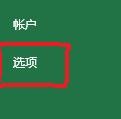
excel表格打开未响应解决步骤3:在弹出的菜单中单击“高级”,如下图:
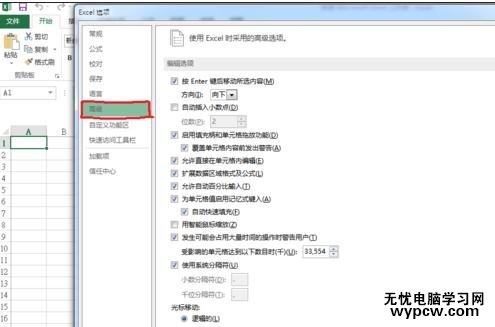
excel表格打开未响应解决步骤4:在选项框中找到“禁用图形硬件加速”,单击在这个选项前面的方框。如下图:
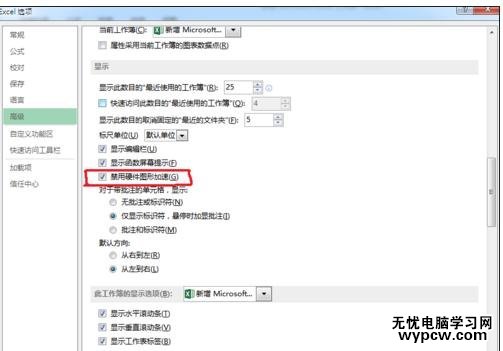
excel表格打开未响应解决步骤5:设定完成后单击“确定”按钮。如下图:
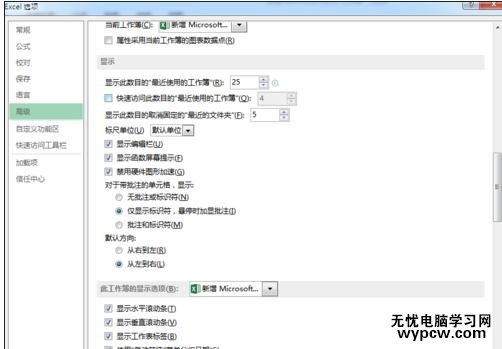
excel表格打开未响应解决步骤6:设定完成。
新闻热点
疑难解答